Laptop bị nóng, quá nhiệt là tình trạng vô cùng phổ biến khi người dùng sử dụng các tác vụ nặng, hay ở trong môi trường nóng. Vậy nếu gặp tình trạng trên, bạn cần làm gì và không nên làm gì để giảm nhiệt độ cho máy?
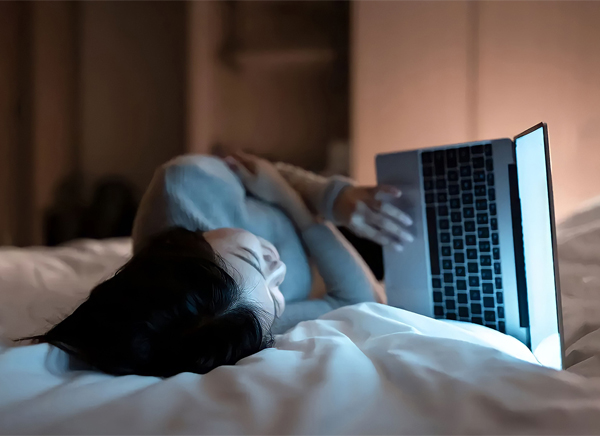
Đặt máy tính vào tủ lạnh
Tủ lạnh là cách nhanh nhất để làm mát một thiết bị, vậy đặt máy tính vào tủ lạnh có phải là một cách làm thông minh? Trên thực tế, cách làm này gây ra nhiều tác hại bởi nhiệt độ quá thấp có thể gây hư hỏng các linh kiện bên trong máy. Ngoài ra đặt laptop vào tủ lạnh có thể khiến máy bị đọng nước, khiến cho máy tính bị hỏng nguồn điện.
Chườm túi đá lên máy tính hoặc dùng các thiết bị làm lạnh
Giống như đặt máy tính vào tủ lạnh, việc chườm túi đá lên trên laptop hoặc sử dụng các thiết bị làm lạnh như quạt phun sương sẽ khiến máy bị đọng nước nhanh hơn. Người dùng có thể sử dụng đế tản nhiệt dành cho laptop. Đây là giải pháp hiệu quả và an toàn hơn so với việc đặt túi đá lên trên máy.
Đặt máy lên các bề mặt mềm
Khi đặt laptop trên các vật mềm như chăn đệm, gối hoặc sofa, các lỗ thông gió và quạt tản nhiệt trên máy sẽ bị cản trở quá trình lưu thông. Điều này khiến cho nhiệt độ của máy tăng lên rất nhanh vì các lỗ thông gió và quạt bị bịt kín, không tỏa được nhiệt. Người dùng có thể sử dụng đế kê laptop để giúp máy tản nhiệt tốt hơn.
Tháo pin thường xuyên
Nhiều người cho rằng tháo pin có thể khiến laptop cách nhiệt tốt hơn, tuy nhiên các chuyên gia cho rằng pin không phải là nguyên nhân dẫn đến máy bị quá nhiệt. Do đó người dùng không cần phải tháo pin khi máy bị quá nhiệt.
Sử dụng các ứng dụng nặng
Khi laptop bị quá nhiệt, người dùng không nên tiếp tục sử dụng và nên để máy nghỉ ngơi ít nhất 15 phút để hạ nhiệt.
Nếu không thể tắt máy tính, người dùng có thể sử dụng Activity Monitor trên macOS hoặc Task Manager trên Windows để kiểm tra và tắt các ứng dụng nặng làm cho máy bị quá nhiệt. Tuy nhiên đây chỉ là giải pháp tạm thời. Người dùng nên kiểm tra và làm sạch các quạt tản nhiệt của laptop, bởi quạt bị bám bụi là nguyên nhân phổ biến khiến máy tính bị nóng lên nhanh chóng.
Theo: MakeUseOf/vatvostudio





































